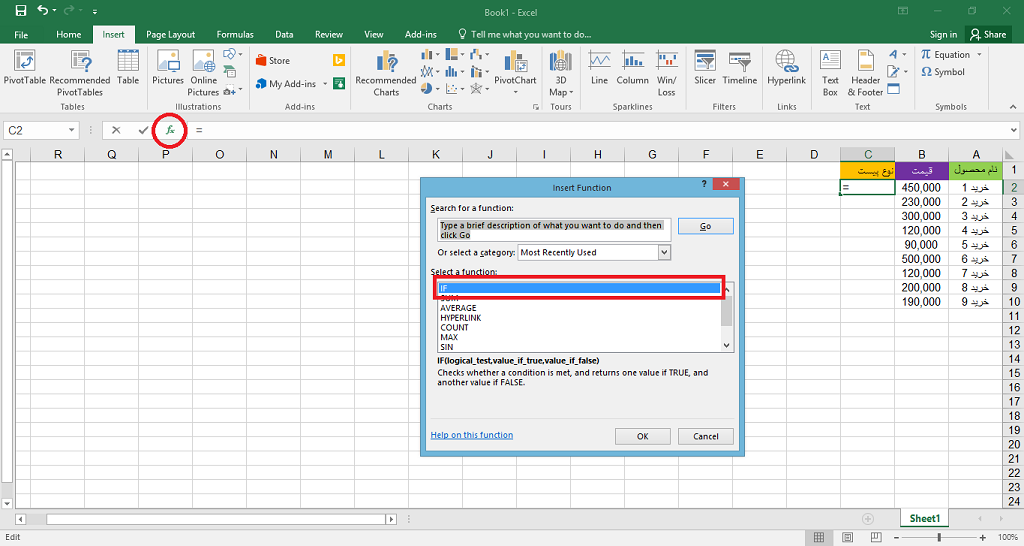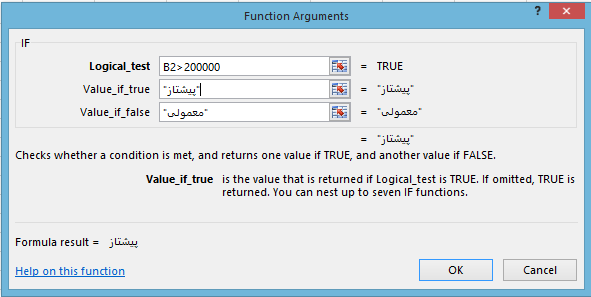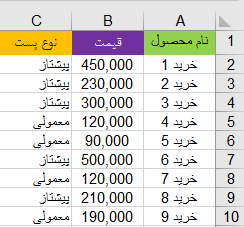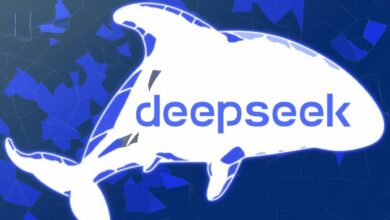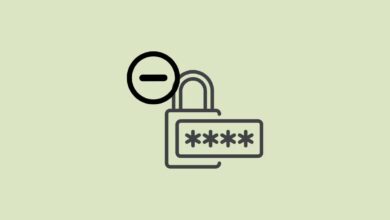تابع if در اکسل چیست؟
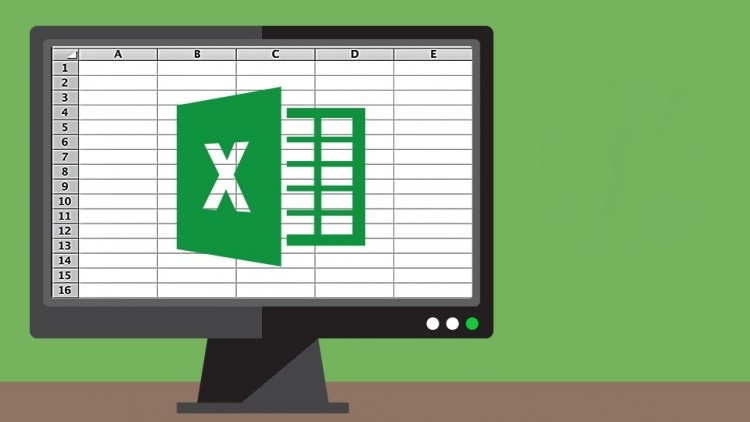
توابع و فرمول نویسی از پیشرفته ترین مباحث اکسل است و نیاز دارد که شما اکسل مقدماتی را بلد باشید. کار با توابع در زبان برنامه نویسی VBA که تحت اکسل اجرا می شود، انجام می پذیرد. در این مقاله سعی شده با ذکر مثال کاربرد و طرز استفاده از تابع if بررسی وآموزش داده شود. این تابع از نوع منطقی و شرطی محسوب میشود. یعنی در صورت درست یا نادرست بودن شرط یک عمل منطقی انجام میدهد.
کاربرد if
از کاربردیترین توابع، دستورات شرطی مانند if است که شما در قالب آن دادههای خود را دستهبندی و یا اعمال خاصی را انجام دهید. استفاده از تابع نیاز به مهارت دارد ولی اگر بهدرستی استفاده شود، در زمان صرفهجویی و خطا را به کمترین حالت ممکن میرساند.
با یک مثال توضیح میدهم. فرض کنید که شما اجناس یک انبار را بخواهید بر اساس قیمت آنها، از خدمات متفاوتی بهره ببرند. مثلاً چنانچه قیمت کالا بالای ۲۰۰۰۰۰ ریال باشد، از پست پیشتاز و در غیر این صورت از پست معمولی استفاده گردد. اگر بخواهید برای هر کدام تکتک این کار را انجام دهید، کاری بسیار زمانبر است و ممکن که اشتباه کنید. در اینجا با یک تابع if ساده میتوانید این کار را به اکسل بسپارید.
شکل کلی دستور if
برای اجرای دستور if اگر به برنامهنویسی هم آشنایی نداشته باشید مانند تمام توابع اکسل کافی است، قسمتی که قرار است در آن شرط اجرا شود انتخاب و سپس در بالای صفحه که Insert function که با fx نشان دادهشده را کلیک کنید و تابع if را انتخاب نمایید.
در کادر محاورهای باز شده سه آرگومان باید تعریف نماییم.
Logical_test : اینجا قسمت اصلی و شرط مورد نظر است که میتواند عبارت شرطی مثل<، > و= یا مقدار باشد. در حالت پیشرفته این قسمت خود شامل توابع دیگر هم میتواند باشد.
Value_if_true : شما در این قسمت تعیین میکنید که اگر شرط درست و برقرار بود چه عمل را انجام دهد.
Value_if_false : چنانچه شرط برقرار نبود دستور لازم را در اینجا مینویسید.
خب حالا سوال این است که چگونه شروط را وارد کنیم. به مثال بالا زیر توجه کنید.
در مثال بالا برای اکسل مشخص کردیم که اگر سلول B2 که مربوط به قیمت می باشد از ۲۰۰۰۰۰ بیشتر باشد، پست پیشتاز رو برای خرید اعمال کنه و اگر کمتر بود پست معمولی رو اعمال کند.
حالا با کلیک بر روی OK مشاهده می کنید که شرط اعمال می شود اما این شرط فقط برای سلول C2 اعمال می شود.
چگونه برای تمام سلول ها شرط اعمال کنیم؟
بعد از این که شرط بالا را برای اکسل تعریف کردید کافی است که مربع کوچکی که در کنار سلول C2 مشاهده می کنید را گرفته و تا سلول C10 پایین بکشید، به این شکل فرمول به صورت اتوماتیک برای تمام داده ها اعمال می شود.
در نهایت همان طور که مشاهده می کنید کار پایانی جدولی مانند شکل زیر خواهد شد، کاربرد تابع if زمانی است که شما تعداد زیادی داده در اختیار دارید و با استفاده از تابع if می توانید به کار خودتون در اکسل سرعت ببخشید، همچنین اگر می خواهید یک مثال کامل از کاربرد تابع if در اکسل مشاهده کنید توصیه می کنیم این مثال رو نیز مشاهده کنید. (ساخت کارنامه در اکسل)
اگر شما نیز توانسته اید از تابع if استفاده کنید و برای شما مفید بوده است، و یا کاربرد جدید از این تابع در اکسل پیدا کرده اید می توانید تجربه خودتون را برای ما ارسال کنید تا ما نیز برای دیگران نشر بدهیم.
همچنین اگر در فراگیر این آموزش با مشکل مواجه شدید یا هر گونه سوالی برای شما پیش آمده است می توانید از بخش نظرات پرسش خود را برای ما ارسال کنید تا در سریع ترین زمان بتوانیم به سوالات شما درباره کاربرد تابع if در اکسل پاسخ دهیم.